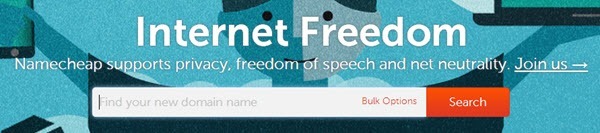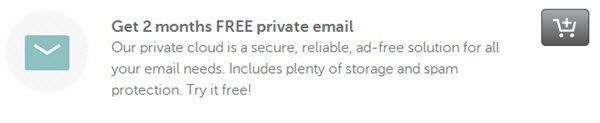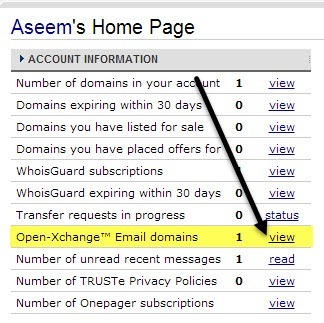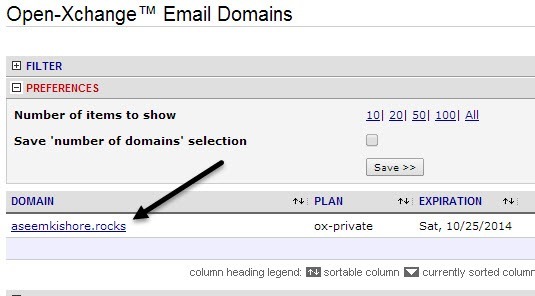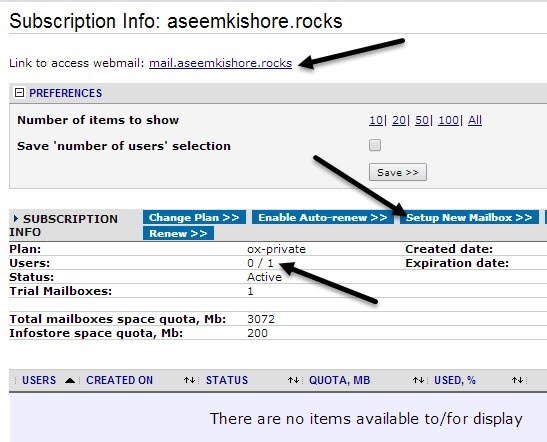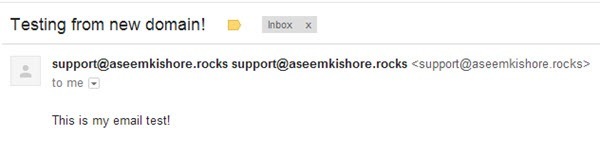当日、AOLはカスタムドメインのメールアドレスを無料で作成できるクールなサービスを提供していました。既に登録されていても、任意のドメイン名を使用できます。
個人用のメールアドレスを作成することはできますが、支払いをしなくても可能ではありません。理由は、そのドメインの電子メールを設定するためにドメイン名を購入する必要があるからです。したがって、パーソナライズドドメインのメールアドレスを取得するには、まずドメインを登録する必要があります。これはまた、あなたの "個人化された"電子メールアドレスができるものに限られていることを意味します。ドメインがすでに登録されている場合、そのドメイン名を購入することはできませんので、そのドメイン名でメールを送信することはできません。
もちろん、どの電子メールアドレスであれ、自分のメールサーバーを作成して偽の電子メールを送信することはできますが、認証されたハッカー/スパム送信者になります。この記事ではそのようなことは教えていません。
プロセスを分割して、探しているドメインを見つけられることを願っています。結婚式などのメールを送信し、[email protected]や[email protected]のようなカスタムメールを作成したい場合は、おそらくあなたが望むものを手に入れます。もしあなたが[email protected]から電子メールを送ろうとしているのなら、love.comは既に登録されているので、運が悪いことになります。
ドメインを探す
まず、利用可能なドメインを探してみましょう。電子メールはいつも.COMで終わる必要はないことを覚えておいてください。最近では、トップレベルの新しいドメインが多数開設されています。つまり、.fitnessや.investmentsや.photographyなどで終わるドメインを持つことができます。ドメインの検索はNameCheap.com です。
検索をクリックすると、人気、新着、国際的、お気に入りの4つのタブが表示されます。以下の例では、jackandkateを検索して利用可能なものを確認します。 Unforunately、jackandkate.comと.netは利用できませんが、.rocksや.meのようなものは! jackandkate.rocksは実際にはかなりクールだ。電子メールを送る場合は、[email protected]のようになります。
スクロールしてその他のオプションを表示をクリックすると、 >リンクをクリックすると、そのドメイン名の他の利用可能なオプションが表示されます。また、名前の横に小さな稲妻アイコンが表示され、その上にマウスを置くと、そのドメイン名の制限が示されます。たとえば、jackandkate.caが必要な場合は、カナダの住居を取得する必要があります。
そのようなものがない場合は、Newタブをクリックすると、すべての新しいトップレベルドメインで利用可能なオプションが表示されます。あなたはすぐにこれも伝統的なものよりもはるかに高価であることに気付くでしょう。
あなたが満足しているドメインを見つけたら、それを購入し、次のセクションに進みます。次のセクションでは、NameCheapを使って電子メールを設定する方法を説明します。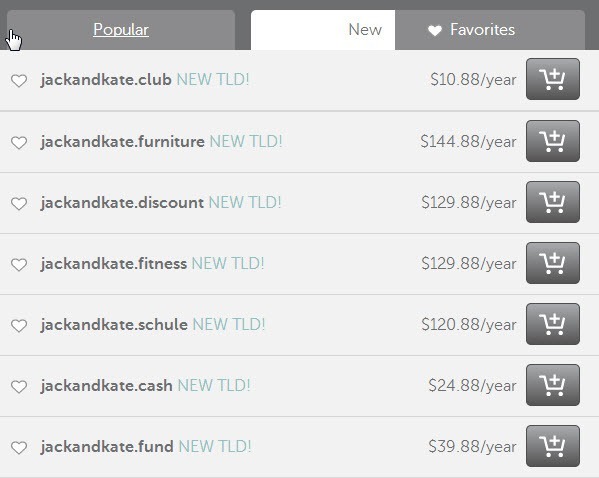 また、実際には、チェックアウト時に2ヶ月の電子メールホスティングを追加できるので、NameCheapからドメインを購入する前に以下のセクションを読んでください。
また、実際には、チェックアウト時に2ヶ月の電子メールホスティングを追加できるので、NameCheapからドメインを購入する前に以下のセクションを読んでください。
電子メールホスティング
ドメインを購入するとき、 NameCheapに電子メールホスティングを追加するオプションが表示されます。私が本当に好きなのは、2ヶ月無料です。ほとんどの人にとっては、招待状などを送っている間、メールアドレスを数週間しか必要としないかもしれません。あなたがそれをもっと必要とするなら、非常に安いメールホスティングです。
無料のプライベートメールのカートに追加ボタンをクリックすると、別のページに移動し、希望のメールアドレスを選択することができます。デフォルトでは、[email protected]で始まる1つのメールアドレスを無料で提供しています。ただし、チェックを外して一番下にあるカスタムの空白のボックスをチェックすれば、それはあなたの自由なものになります。そのドメインに複数のカスタムメールアドレスが必要な場合は、メールアドレスごとに$ 0.25となります。
プロセス、その間にアカウントを作成する必要があります。完了したら、[アカウントの管理]ボタンをクリックするか、ホームページに戻って[サインイン]をクリックします。ログインしたら、[ダッシュボード]に移動します。リンクがたくさん表示されます。あなたがクリックしたいのはOpen-Xchange Email domainsです。
あなたはそれをクリックしなければなりません。複数のドメインを購入した場合は、メールを管理するドメインを選択する必要があります。
最初にメールボックスを作成する必要があります。私が望んでいたカスタムドメイン名をタイプしたので、それはそれ自身で行うと思ったが、明らかに手動で行う必要があった。 新しいメールボックスの設定ボタンをクリックしてください。
メールアドレスのローカル部分メールボックスにパスワードを入力し、[メールボックスの作成]ボタンをクリックします。次のページで[続行]ボタンをクリックします。最後に、購読管理ボタンをクリックしてメインのメール画面に戻ります。
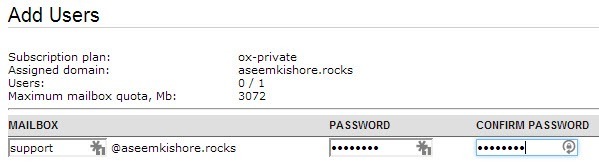 メールを管理するためのURLが表示されます。デフォルトでは、これはmail.domainname.whateverです。私のドメインはaseemkishore.rocksなので、メールを管理するにはmail.aseemkishore.rocksに行きます。そのリンクをクリックするとエラーページが表示されることに注意する価値があります。なぜなら、ドメインを登録したばかりの場合、DNS設定はインターネットを越えて伝播しなければならず、最大48時間かかります。私の場合、約30分かかりましたが、メールクライアントにリダイレクトされていました。
メールを管理するためのURLが表示されます。デフォルトでは、これはmail.domainname.whateverです。私のドメインはaseemkishore.rocksなので、メールを管理するにはmail.aseemkishore.rocksに行きます。そのリンクをクリックするとエラーページが表示されることに注意する価値があります。なぜなら、ドメインを登録したばかりの場合、DNS設定はインターネットを越えて伝播しなければならず、最大48時間かかります。私の場合、約30分かかりましたが、メールクライアントにリダイレクトされていました。
しかし、すぐにアクセスしたい場合は、NameCheapから取得したプライベートEメールにリンクを入れてください。見つからないメールを管理するためのURLは次のとおりです。
https://privateemail.com/appsuite/signin
今作成した電子メールアドレスとそのメールボックスに設定したパスワードを使用してログインする必要があります。私のユーザ名は[email protected]です。
ログインすると、NameCheapで使用される電子メールクライアントのインターフェイスが表示されます。
最初のメールを送信するには、[作成のリンクをクリックして送信してください!私は自分のGMailアカウントにメールを送りました。それは数秒でうまくいきました。 NameCheapの素晴らしい点は、IMAPもサポートしているため、Outlookやメールを管理するメールクライアントを使用できることです。
これですべてのことができます!これはちょっとしたプロセスですが、これを行うには約1時間かかりますが、実際に個人用のメールアドレスが必要な場合は、これが本当に唯一の方法です。もちろん、あなたはどこにでもあなたのドメインを登録することができます。何百もの電子メールホスティング会社がありますが、NameCheapをお勧めします。なぜなら、あなたが価格にとって最高の価値を提供すると思うからです。ご不明な点がございましたら、下記までご連絡ください。お楽しみください!